
发布时间:2015-09-21 13: 37: 07
在MindManager思维导图中,创建导图的最初是开始创建新导图,可以先创建空白导图,从零开始添加内容,也可以使用模版或现有导图(整个导图或仅部分导图)作为新导图的基础,通过使用发送主题到命令从现有导图上的主题创建新导图,本文将详细讲解如何从MindManager现有导图上的分支创建新导图。
当导图变大,想“中断”主题创建单独导图时,可以将这些导图链接在一起,然后使用链接的导图视图(相关文章请参考简介MindManager15中文版导图视图之链接的导图)查看所有链接的导图预览,执行上面的各种命令。也可以使用发送主题到命令,在新导图中复制一个主题或多个主题。
步骤一:右击主题,或者选择几个主题然后右击其中一个;
步骤二:点击发送到,然后点击新建链接的导图;
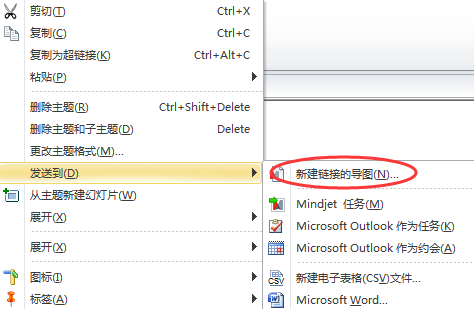
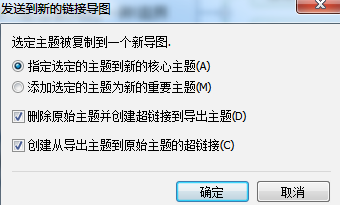
注意:
如果选定单一主题,可以选择是否将它变为新导图上的中心主题或核心主题(拆分新的中心主题)。
如果想从当前导图删除主题,选择删除原始主题并创建超链接到导出主题,主题将移到新的导图中,并且超链接将添加到原导图,指向新导图。
如果希望导出的主题链接回原导图,勾选创建从导出主题到原始主题的超链接。
另外,复制主题仅用于创建新导图,原主题保持不变。(该操作产生的结果,就像复制主题、打开新导图然后粘贴一样。)
更多有关MindManager如何创建思维导图的文章,请参阅MindManager基础教程-如何创建思维导图。
展开阅读全文
︾